Konvertieren, bearbeiten und komprimieren Sie Videos/Audios in über 1.000 Formaten in hoher Qualität.
So erstellen Sie eine Videocollage in hoher Qualität [5 Tools + Tipps]
Suchen Sie nach einer Anleitung zum Erstellen einer Videocollage? Wahrscheinlich möchten Sie Ihre schönsten Erinnerungen zusammenfassen oder auffällige Inhalte erstellen, die Sie auf verschiedenen Social-Media-Plattformen teilen können. Egal, was Sie möchten, hier sind Sie richtig! Dieser Beitrag stellt fünf der besten Tools zum Erstellen von Videocollagen vor. Außerdem erhalten Sie hilfreiche Tipps, wie Sie Ihre Collage kreativ und ansprechend gestalten können! Beginnen Sie also gleich mit dem Lernen, wie Sie unten eine Videocollage erstellen.
Führerliste
So erstellen Sie mit nützlichen Tools schnell eine Videocollage EaseUS Video Editor – Anfängerfreundlicher Timeline-Editor Adobe Premiere Elements – KI-gestützte Collagen mit benutzerdefinierten Vorlagen Canva – Vorgefertigte Vorlagen für stilvolle Videocollagen Typito – Zeitleistenbearbeitung mit Collage-Layouts im Rasterstil Tipps zum Erstellen einer kreativen und aussagekräftigen VideocollageSo erstellen Sie mit nützlichen Tools schnell eine Videocollage
Wie erstellt man eine Videocollage? Zunächst benötigen Sie ein Tool, das diese Aufgabe mit zahlreichen Funktionen erfüllt und hochwertige, ansprechende und kreative Ergebnisse liefert. Eine gute Option ist der professionelle Dieses Desktop-Tool unterstützt einen Collage-Maker, mit dem Sie Videocollagen aus Foto- und Videoeingaben erstellen können. Es bietet verschiedene Collage-Vorlagen und -Layouts, die Sie nach Ihren Wünschen anpassen können. Darüber hinaus können Sie Bildschirmgröße, Platzierung und Seitenverhältnis von Videos und Fotos frei anpassen. Darüber hinaus können Sie Ihrer Videocollage Hintergrundmusik hinzufügen, deren Verzögerung und Lautstärke konfigurieren und sogar eine Schleife einrichten. Zusätzlich können Sie Ihrer Hintergrundmusik Ein- und Ausblendeffekte hinzufügen!

Bieten Sie Collage-Vorlagen an, bei denen Sie die Größe, Farbe und das Aussehen des Rahmens anpassen können.
Unterstützt eine Bibliothek mit Filtern, die Sie auf Ihre Videocollage anwenden können.
Kombinieren Sie Videos, Audio, Musik und Fotos in einem zusammenhängenden Collage-Rahmen.
Optionen zum Exportieren der Collage in ein bestimmtes Format, mit einer bestimmten Bildrate, Auflösung und Qualität.
100% Sicher
100% Sicher
Schritt 1Nach der Installation des 4Easysoft Total Video Converter Starten Sie es auf Ihrem Computer, klicken Sie auf die Registerkarte „Collage“, klicken Sie auf die Schaltfläche „Vorlage“ und wählen Sie das gewünschte Collage-Layout aus.
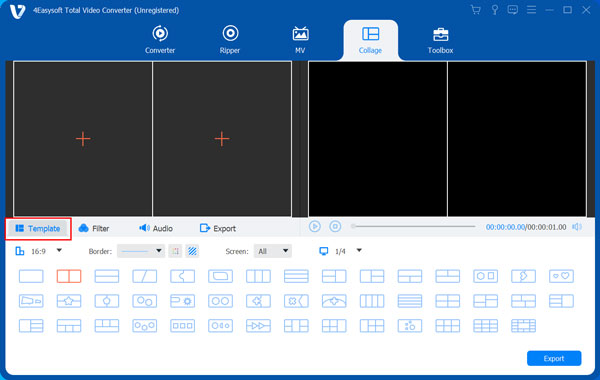
Schritt 2Klicken Sie anschließend auf die Schaltfläche „Hinzufügen“ mit dem Pluszeichen, um das Video und Foto zu importieren, das Sie in Ihre Collage einfügen möchten. Sie können die Trennlinie ziehen, um die Größe der Rahmen nach Ihren Wünschen anzupassen. Sie können auch die Stärke und Farbe des Rahmens ändern.
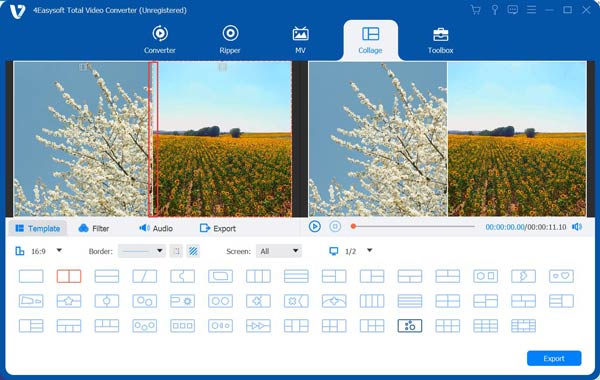
Schritt 3Sie können die Clips bzw. Fotos bearbeiten, indem Sie das gewünschte auswählen und auf „Bearbeiten“ klicken. Anschließend öffnet sich ein neues Fenster, in dem Sie drehen, zuschneiden, Untertitel hinzufügen und vieles mehr können. Sie können das Video auch auf die gewünschte Länge kürzen.

Schritt 4Klicken Sie anschließend auf den Reiter „Filter“ und wählen Sie den gewünschten Filter für Ihre Videocollage aus. Klicken Sie anschließend auf den Reiter „Audio“ und aktivieren Sie das Kontrollkästchen vor „Hintergrundmusik“. Klicken Sie anschließend auf „Hinzufügen“, um die gewünschte Hintergrundmusik für Ihre Videocollage zu importieren.
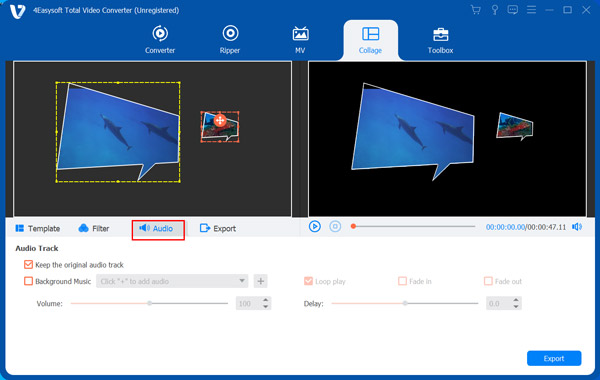
Schritt 5Klicken Sie abschließend auf den Reiter „Exportieren“ und wählen Sie das gewünschte Format, die Bildrate, die Auflösung und die Qualität für Ihre Videocollage aus. Klicken Sie abschließend auf „Export starten“, um die Videocollage auf Ihrem Gerät zu speichern. Fertig! So erstellen Sie mit diesem Tool eine Videocollage!

EaseUS Video Editor – Anfängerfreundlicher Timeline-Editor
EaseUS ist ein weiteres Tool, das die gleichen Schritte zum Erstellen einer Videocollage bietet wie das erste. Dank der Drag-and-Drop-Zeitleiste und des intuitiven Layouts ist die Erstellung von Collagen kinderleicht und somit eine der besten Optionen für Anfänger. Sie können Clips nebeneinander platzieren, visuelle Effekte oder Musik anwenden und einzelne Videos schnell in eine übersichtliche Collage verwandeln. Die Effekte dieses Tools wirken jedoch im Vergleich zu denen der anderen Tools eher einfach.

Merkmale
• Bietet mehr als 50 visuelle Effekte.
• Ermöglicht das Hinzufügen eines Kommentars oder Voiceovers.
• Eine Vielzahl von Exportvoreinstellungen.
Adobe Premiere Elements – KI-gestützte Collagen mit benutzerdefinierten Vorlagen
Neben diesen beiden vorgestellten Tools bietet Adobe Premiere Elements ein weiteres Tool, das ebenfalls einfache Schritte zur Erstellung einer Videocollage bietet. Mit der Adobe Sensei AI dieses Tools können Sie Ihre Clips oder Bilder einfach hochladen, auf eine Schaltfläche klicken und automatisch eine auf Sie zugeschnittene Collage erstellen. Mit diesem Tool können Sie außerdem eine der animierten Collagenvorlagen verwenden und alles nach Ihren Wünschen anpassen. Sie können damit ganz einfach Videocollagen für Instagram erstellen.

Merkmale
• Extrahieren Sie Bilder aus dem Videoeingang.
• Unterstützt Zeitraffer und Standbild.
• Ausgestattet mit Mehrspurbearbeitung.
Canva – Vorgefertigte Vorlagen für stilvolle Videocollagen
Falls Sie keine Zeit haben, ein Desktop-Tool herunterzuladen und nur schnell eine Videocollage erstellen möchten, können Sie ein Online-Tool wie Canva verwenden. Dieses Tool ist ideal für schnelle und ansprechende Videocollagen, insbesondere für Social Media-Inhalte. Es bietet Drag-and-Drop-Vorlagen, animierte Elemente und einfache Exportoptionen. Leider sind viele der besten Video-Assets und -Vorlagen nur im Pro-Tarif verfügbar.

Merkmale
• Bietet vorgefertigte Layouts, Animationen und Musik.
• Bietet verschiedene Schriftvorlagen zum Hinzufügen zu Ihrer Collage.
• Cloudbasierter Speicher für den Zugriff auf die erstellte Collage auf jedem Gerät.
Typito – Zeitleistenbearbeitung mit Collage-Layouts im Rasterstil

Neben Canva bietet auch Typito ein Online-Tool, das einfache Schritte zur Erstellung einer Videocollage bietet! Mit diesem Tool können Sie Videocollagen online erstellen – mit einem Zeitleisten-Editor und flexiblen, rasterbasierten Collage-Layouts. Zusätzlich unterstützt es benutzerdefinierten Text, Musik und Overlays. Kostenlose Exporte enthalten jedoch ein Wasserzeichen, sofern Sie nicht auf ein kostenpflichtiges Abonnement upgraden.
Merkmale
• Bietet eine Vielzahl schöner Typografie-Voreinstellungen zur Auswahl.
• Bietet Vorlagen für Bewegungsgrafiken zum Hinzufügen zu Ihrer Videocollage.
• Unterstützt sofortige Untertitel.
Tipps zum Erstellen einer kreativen und aussagekräftigen Videocollage
So, das war’s! Das sind die fünf besten Tools, die Ihnen einfache Schritte zum Erstellen einer Videocollage bieten! Wenn Sie eine Videocollage aus Bild- und Videoclip-Quellen erstellen, gibt es ein paar Tipps, um sie kreativ und ansprechend zu gestalten. Welche Tipps gibt es? Entdecken Sie die folgende Liste.
1. Wählen Sie Clips oder Bilder aus, die zueinander passen – Stellen Sie sicher, dass Sie Videos und Bilder mit einem gemeinsamen Thema, einer gemeinsamen Geschichte oder Stimmung verwenden, um eine zusammenhängende Collage zu erhalten.
2. Nutzen Sie den Negativraum – Dadurch wird jeder Clip hervorgehoben und die gesamte Collage ist leichter zu betrachten, zu verstehen und ihre Zusammenhänge lassen sich leichter erklären.
3. Spielen Sie mit Layoutvielfalt – Verleihen Sie Ihrer Collage etwas Kreativität, indem Sie mit dem gewählten Layout experimentieren. Sie können Raster-, Splitscreen- oder Freestyle-Layouts kombinieren, um unterschiedliche visuelle Effekte zu erzielen.
4. Fügen Sie sanfte und leichte Musik und Text hinzu – Überladen Sie Ihre Collage nicht. Verwenden Sie dezenten Ton und nur wenige Untertitel in Ihrer Videocollage, damit sie nicht überladen wirkt.
5. Halten Sie es kurz – Konzentrieren Sie sich abschließend auf Ihre besten Clips oder Bilder und schneiden oder entfernen Sie den Rest, um die Aufmerksamkeit des Zuschauers zu erhalten. So erstellen Sie eine ansprechendere und ausgefeiltere Videocollage.
Abschluss
Da haben Sie es! Dies sind die fünf besten Tools, die einfache Schritte zum Erstellen einer Videocollage und wertvolle Tipps für eine kreative und ansprechende Gestaltung bieten. Mit diesen Tools können Sie einfach und schnell eine Videocollage Ihrer schönsten Momente erstellen, egal ob es sich um eine Reihe von Bildern oder Videoclips handelt. In der Liste der Tools finden Sie jedoch nur die 4Easysoft Total Video Converter bietet Ihnen die beste Erfahrung bei der Erstellung von Videocollagen! Als einer der leistungsstärksten Video- und Fotocollagen-MakerEs bietet Konfigurationsoptionen und Collage-Vorlagen, mit denen Sie eine ansprechende Videocollage erstellen können! Probieren Sie es noch heute aus.
100% Sicher
100% Sicher


